psd格式文件怎么转换为JPG格式?
1、在桌面上双击ps的快捷图标,打开ps这款软件,进入ps的操作界面,如图所示:

2、在该界面内按下Ctrl+O键,弹出打开图片对话框,在该对话框内找到我们需要的psd格式文件,如图所示:

3、在打开的界面内找到菜单里茄愁强的文件菜单,如图所示:
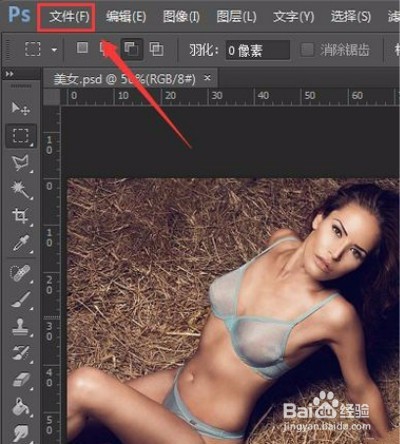
4、点击文件菜单,在其子级菜单里找到存储为选项,如图所示:
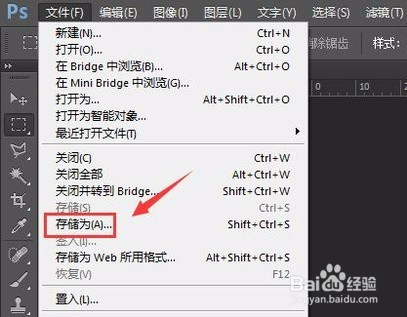
5、点击存储为选项,在弹出的菜单里找到格式选项,如图所示:

6、点击格式选项后的选择框,在其下拉列表里找到jpg选项,如图所示:
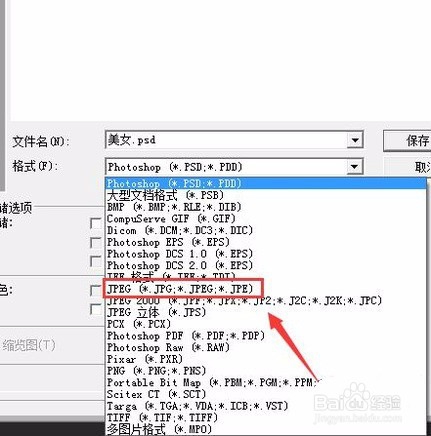
7、选择jpg格式后,点击保存,弹出jpg选项对话框,在该对话款内设置参数如图所示捕五:

8、设置好参数后点击确定在保存的路径里就出现了jpg格式的图片文件了,如图所示:

9、使用图片预览工廊攀具预览一下效果如图所示:
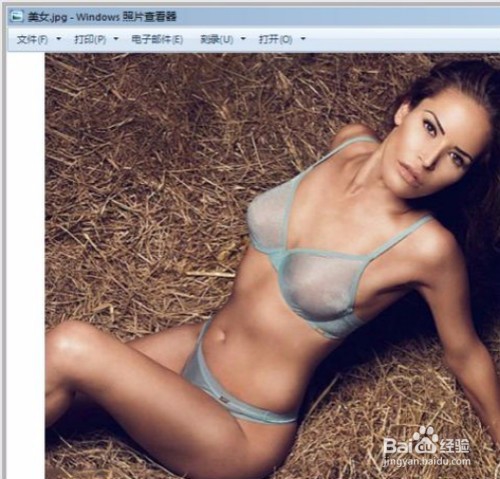
声明:本网站引用、摘录或转载内容仅供网站访问者交流或参考,不代表本站立场,如存在版权或非法内容,请联系站长删除,联系邮箱:site.kefu@qq.com。
阅读量:44
阅读量:65
阅读量:128
阅读量:101
阅读量:70